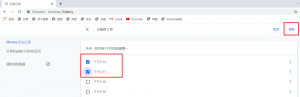谷歌浏览器如何清理缓存
第一种方法
1.打开谷歌浏览器,点击右上角的三点,然后点击设置。
2.先点击设置的“隐私设置和安全性”项,然后点击清除浏览记录。

3.分别进入“基本”和“高级”页面勾选清除缓存的选项,最后点击“清除数据”即可清除谷歌浏览器的缓存。
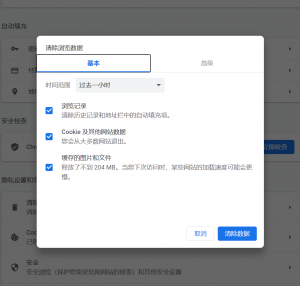
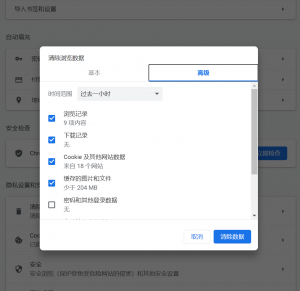
第二种方法
1.打开谷歌浏览器,点击右上角的三点,点击更多工具。

2.在更多工具对话框内点击清除浏览记录,或者使用快捷键Ctrl+Shift+Del。
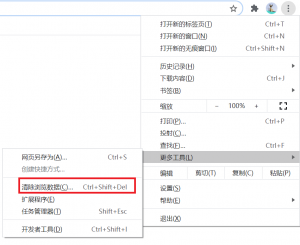
3.分别进入“基本”和“高级”页面勾选清除缓存的选项,最后点击“清除数据”即可清除谷歌浏览器的缓存。
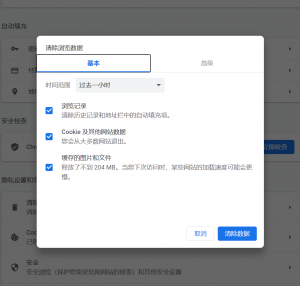
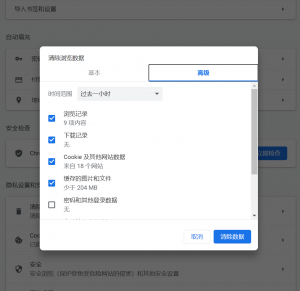
第三种方法
1.打开谷歌浏览器,点击右上角的三点,点击历史记录。

2.打开历史记录对话框后,点击如图所示矩形框里的历史记录。
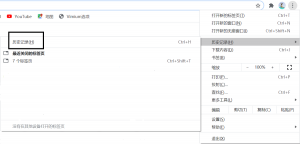
3.打开后的页面如下图所示,点击矩形框里的清除浏览记录。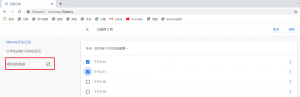
4.分别进入“基本”和“高级”页面勾选清除缓存的选项,最后点击“清除数据”即可清除谷歌浏览器的缓存。
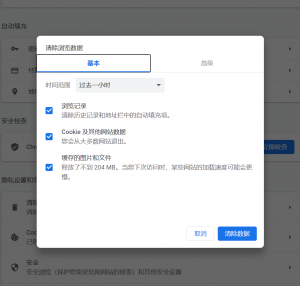
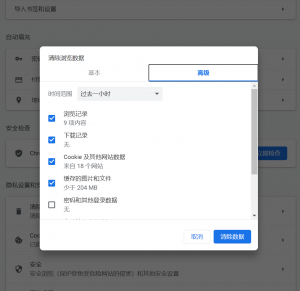
5.在此页面上,如果有想要清理的记录,点击白框即变成图中矩形的蓝框,然后点击删除即可。